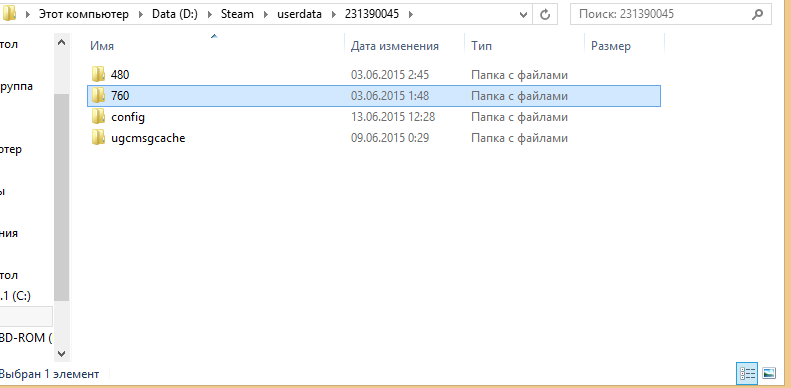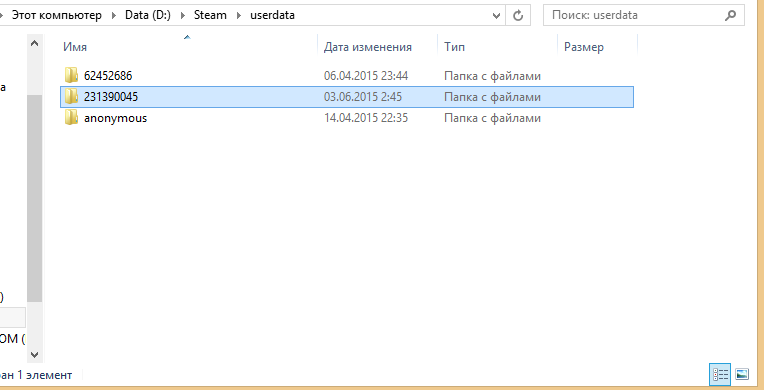Анонимный вопрос
30 октября 2018 · 211,8 K
Серьёзно увлекаюсь компьютерами и всем что с ними связано. Ретрогеймер. · 30 окт 2018
Добрый день.
Папку со скриншотами проще открыть через сам Steam (Контент -> Загрузить скриншоты -> Показать на диске).
Сам путь к папке со скриншотами зависит от места установки Steam, пользователя и конкретной игры, к примеру, может выглядеть так C:GamesSteamuserdataID_пользователя760remoteID_игрыscreenshots
95,1 K
Спасибо тебе большое друг!
Комментировать ответ…Комментировать…
Могу помочь с поиском, аниме, фильмов, мультфильмов, музыки, игр, фото и фулл и многое… · 24 апр 2021
Любой диск на котором у вас игры, прогы и т.д H:Steam steamappscommonCounter-Strike Global Offensivecsgoscreenshots и в последней папке вы видите свои скрины
6,7 K
Комментировать ответ…Комментировать…
Steam представляет из себя популярную платформу компьютерных игр. На форумах пользователи часто зада…
Steam представляет из себя популярную платформу компьютерных игр. На форумах пользователи часто задаются вопросом: «где находятся скриншоты Steam?». В статье собрана информация, которая поможет найти ответ на этот вопрос.

Платформа Steam создана, чтобы заядлые геймеры играли и общались на ней. У каждого пользователя есть личный игровой профиль, где хранятся скрины Стима, с которого геймер общается, делится информацией, а также хвастается удачными скриншотами моментов в игре. Эти функции важны для геймеров, особенно обмен удачными фото игрового процесса.
Как сделать скриншот и скачать?
Запечатлеть момент игры можно несколькими способами:
- нажав кнопку «F12», отрегулированную по умолчанию для создания скриншотов. Поменять ответственную кнопку можно в «Настройках». Там же самостоятельно настраивается автосохранение снимков экрана путем выбора удобной папки, где хранить скриншоты Стим.
- нажатием кнопки «Print Screen» – скриншот с игровой платформы, который помещается в специально отведенную папку на компьютере. К сожалению, этот способ затрачивает больше времени, чем первый.
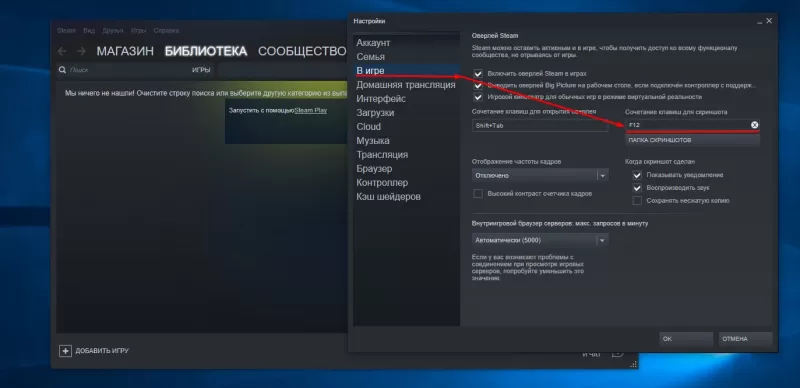
Для чего нужны скриншоты?
Скриншоты понадобятся геймеру в случаях:
- заполнения личного профиля Стим фотоотчетами прохождения игр;
- распространения снимков экрана из игры на форумах или среди других геймеров;
- передачи скринов в специальные фотобанки.
Поиск скриншотов в программе
Простой способ узнать, где найти скриншоты Стим – это воспользоваться самой программой. Благодаря этому способу не нужно определять, в какой системной папке расположены файлы. Итак, где в Стиме найти скрины и что для этого нужно сделать:
- Открыть панель «Клиент».
- Найти значок игровой платформы Стим.
- Правой кнопкой мыши открыть специальное меню под названием «Просмотр».
- Выбрать пункт «Скриншоты».
- После произведенных манипуляций на экране откроется окно, где находятся скриншоты в Стиме, которые вы делали. Все фото рассортированы по специальным категориям, которые соответствуют определенной игре. На странице также найдете меню, при помощи которого зайдете в любую папку, чтобы выбрать нужный скриншот.
- Справа на экране изображена кнопка «Загрузить», она поможет переместить выбранное изображение в Steam Cloud. Это специальное облачное пространство, благодаря которому ваши файлы будут доступны другим пользователям.
Представленный выше способ поиска скриншотов помогает отправлять изображение прямиком на страницу в социальной сети Facebook. Кроме того, через программу осуществляется поиск файлов на системном диске, где хранятся скриншоты Steam. Для этого необходимо кликнуть на изображение и выбрать кнопку «Открыть/показать на диске».
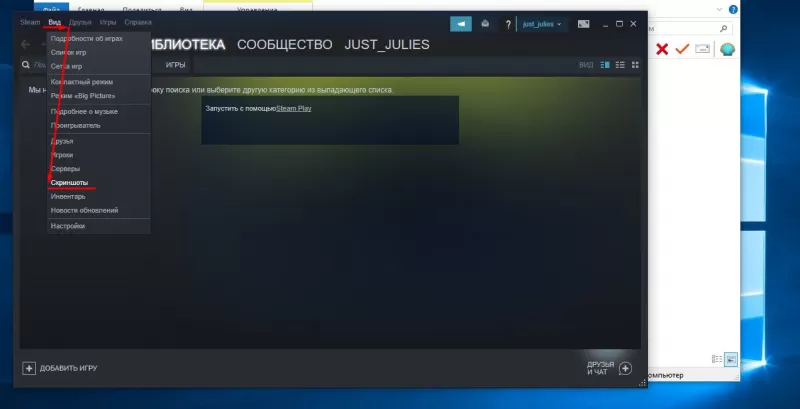
Расположение скриншотов на компьютере
Найти изображения через компьютер намного сложнее, чем через программу Steam, где лежат скриншоты. Для этого следует:
- Открыть системный диск «С» на компьютере.
- Зайти в папку с программными файлами (Program Files).
- Далее требуется открыть папку под названием «Steam».
- Следующим шагом станет открытие папки «Userdata».
- Здесь найдете много папок с числовым ID кодом (названия папок). Сложность заключается в том, чтобы понять, какой номер принадлежит той или иной игре. Геймеру потребуется открывать те директории, которые располагают в себе файлы «Remote».
- Среди папок отыщите «thumbnails». Это папка, где находятся скрины Стим в сжатом формате. Изображения появятся в специальном окне.
Чтобы облегчить себе поиск скриншотов из Steam на компьютере, советуем в настройках программы самостоятельно выбрать папку, куда будут отправляться скриншоты.
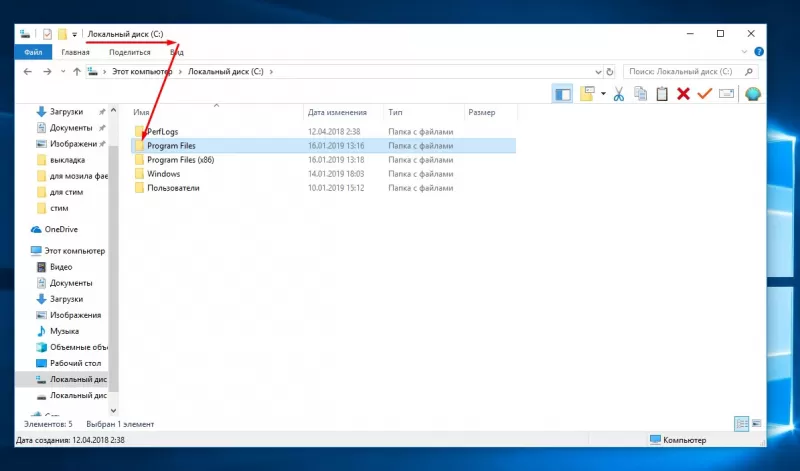
![]()
vakuh
6 May, 2014 @ 6:02am
Где мои скриншоты?
Какой днбильный идиот писал этот корявый стим?! Где в нем искать скриншоты, которые он обещал делать по F12?
Showing 1–8 of 8 comments
![]()
Вы имеете в виду на Вашем компьютере?
![]()
Mryx
6 May, 2014 @ 6:08am
“Для каждой игры скриншоты в разных папках, в трее на значке правой кнопкой мыши нажми->снимки-> выбираешь любой и жмешь “показать на диске” и все открывается папка со скриншотами.” (с)
![]()
Mryx
6 May, 2014 @ 6:09am
А вообще,
C:Program FilesSteamuserdata
![]()
![]()
vakuh
6 May, 2014 @ 6:23am
Mryx, спасибо! Именно так. Остальные варианты не прокатили.
![]()
А как на телефоне посмотреть?
![]()
N.G.
3 Jun, 2022 @ 10:22am
Originally posted by БАБУИН:
А как на телефоне посмотреть?
никак. Они на компьютере хранятся, где играли, пока в сообщество не загрузили
![]()
Originally posted by БАБУИН:
А как на телефоне посмотреть?
6 мая. 2014
посмотри на телефоне, как записаться к окулисту
Showing 1–8 of 8 comments
Date Posted: 6 May, 2014 @ 6:02am
Posts: 8
Клиент Steam поддерживает создание и сохранение скриншотов во время игры, нажатием на горячую клавишу F12. Изображение по умолчанию сохраняется в папку установки клиента по пути:
C:Program Files (x86)Steamuserdataцифрыцифрыremoteцифрыscreenshots
Вручную найти нужный скриншот, открывая папки в проводнике сложно. Проще сделать это через интерфейс Steam, благо такая функция присутствует в клиенте.
Откройте библиотеку игр, кликните правой кнопкой мыши по игре, скриншоты из который хотите найти, и выберите команду «Просмотреть скриншоты».

В открывшемся окне выберите изображения и нажмите кнопку «Показать на диске», после чего откроется папка в проводнике, на которой хранятся скриншоты от выбранной игры.

В этом же окне можно загрузить скрины в облачное хранилище Steam Cloud или удалить с диска.
Steam – удобная программа, которой пользуются миллионы пользователей по всему миру для покупки и управления своими играми. Но часто у многих возникают вопросы, где находится папка Steam, как найти папку с играми в Steam и где папка со скриншотами.
Где в папке Steam игры и скриншоты?
Знать, где располагаются игровые файлы и скриншоты в Steam очень важно, ведь у многих рано или поздно возникает необходимость добавления сторонних файлов к играм, например, различных модификаций или появляется надобность в копировании скриншотов, сделанных через Steam внутри игры.
Где найти игры в Steam
Папка с играми располагается внутри Steam, и если не знать точно, какой раздел искать, то провозиться можно достаточно долго. Итак, чтобы добраться до игр, следуйте инструкции ниже:
Где найти скриншоты в Steam
Со скриншотами в Steam все не так просто, как с папкой игры. Отдельной папки, где хранятся все-все скрины, сделанные в играх, здесь нет, а сами папки носят цифровые названия. Есть два способа попасть в раздел со скриншотами Steam.
- Через Steam-программу – это простой и удобный способ. Кликните правой кнопкой мышки на значке Steam в области уведомлений и выберите «Скриншоты»
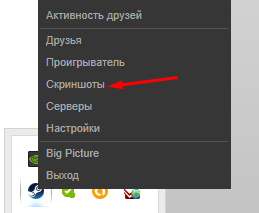
- Через папку Steam. Проследуйте по этому пути: Х (диск):Steamuserdata. Там вы увидите числовые названия папок, откройте такую папку и далее выберите одну из папок с названием в три цифры.